摘要: 前几天mac最新的操作系统 Big Sur 已经发布,目前可以正式下载并安装macOS Big Sur 11.0系统,但是有些网友会不知道软件兼容性如何,特别是 Parallels Desktop 虚拟机是否能正常使用。 因为底层修改的原因,Parallels...
前几天mac最新的操作系统 Big Sur 已经发布,目前可以正式下载并安装macOS Big Sur 11.0系统,但是有些网友会不知道软件兼容性如何,特别是 Parallels Desktop 虚拟机是否能正常使用。
因为底层修改的原因,Parallels Desktop 15 无法在Big Sur上运行,最新的 Parallels Desktop 16 (有钱推荐正版,无此问题)在 Big Sur 下运行会有无法联网的问题,会提示“您的虚拟机将继续正常运作 但将无法连接网络。”,以及使用USB也会有问题

一段时间都无法解决此问题,最新网上有一个别致的解决方案,可通过终端代码来启动Parallels Desktop 16,解决pd 16 在 big sur下不能联网的问题,解决方案如下:
一、最新方案(推荐)
网络无法连接问题:
- 前往 /Library/Preferences/Parallels目录(在访达的菜单栏中点击“前往->前往文件夹”)。
- 打开network.desktop.xml文件。
- 搜索“
UseKextless”找到<UseKextless>1</UseKextless>或<UseKextless>-1</UseKextless>, 修改为<UseKextless>0</UseKextless>。 - 如果我们搜索不到这个标签,那么就在根标签下创建它,如下图
- 点击保存,输入开机密码。

USB无法识别问题:
- 前往/Library/Preferences/Parallels文件夹。
- 打开 dispatcher.desktop.xml文件。
- 找到
<Usb>0</Usb>,修改为<Usb>1</Usb> - 修改后,重启 Parallels Desktop以及windows,即完美解决以上问题。
二、不完美老方案
1、安装 Parallels Desktop 16
2、打开终端
3、输入如下命令
sudo -b /Applications/Parallels\ Desktop.app/Contents/MacOS/prl_client_app
4、输入开机密码,并回车;
5、此命令将会启动 Parallels Desktop 16,在 Big Sur下,随后会提示你打开权限,按指示打开权限后,再运行 Windows ,这样的打开方式下可以进行联网。
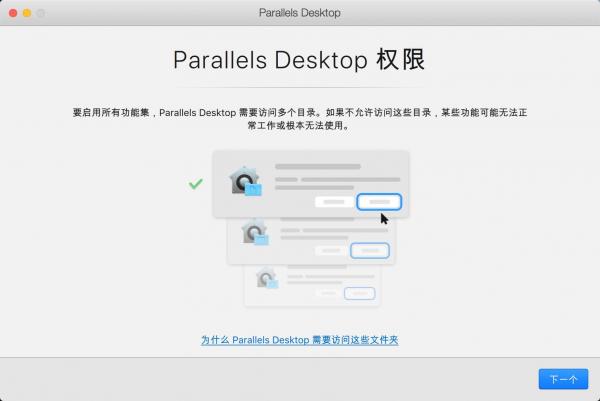
ps:此联网方案不太完美,需要每次都需要在终端输入命令,小编制作了一个脚本,大家可以下载保存在桌面,随时双击运行。
下载地址:https://macbox.cowtransfer.com/s/04744b47ceb643
原文地址:https://www.macappbox.com/a/Parallels-Desktop-16-no-network.html





